2、把树林素材拖到文档,放到合适位置。
3、调整森林颜色
①新建色彩平衡调整图层。
②新建亮度/对比度调整图层。
③对森林背景图层创建剪切蒙版。
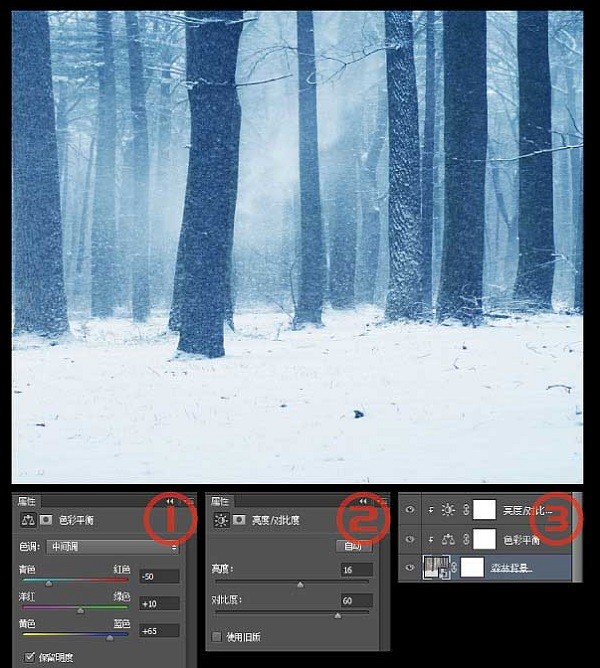
4、抠出人物,放到合适位置。

5、调整人物颜色---新建色彩平衡调整图层,对人物创建剪切蒙版。
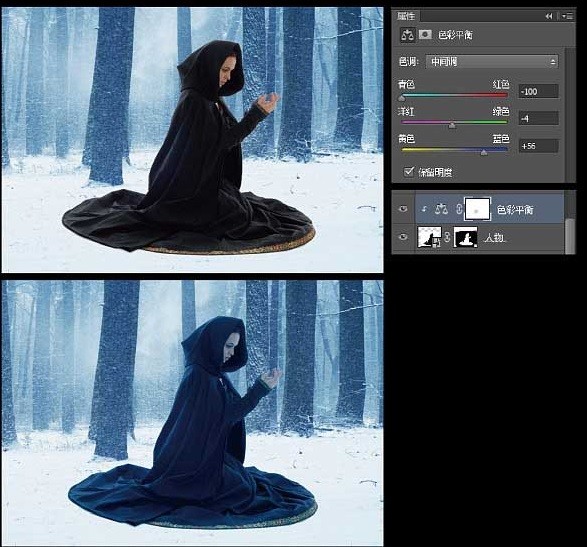
6、调整人物颜色---新建亮度/对比度调整图层,对人物创建剪切蒙版,选择白色框擦除人物应用部分。
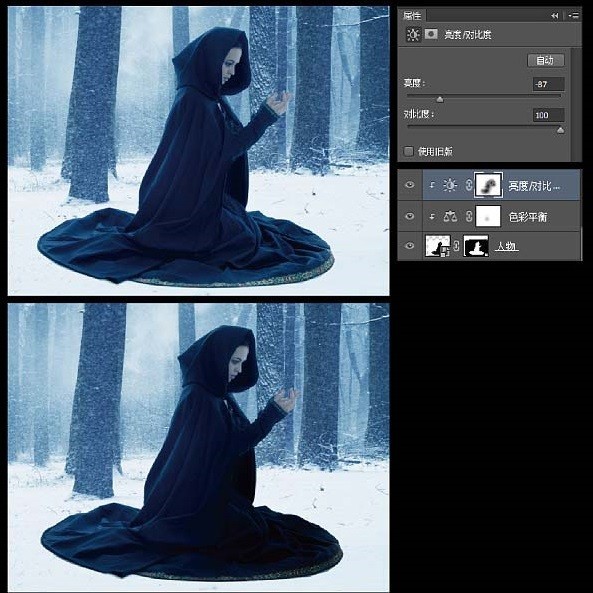
7、调整人物围裙颜色---新建自然饱和度调整图层,降低围裙饱和度。对人物创建剪切蒙版,擦除多余部分。
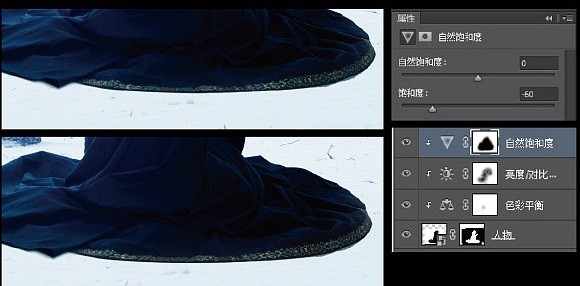
8、打开树枝素材,拖到合适位置。

9、调整树枝颜色----新建亮度/对比度,色彩平衡调整图层进行调整。对树枝差un关键剪切蒙版。
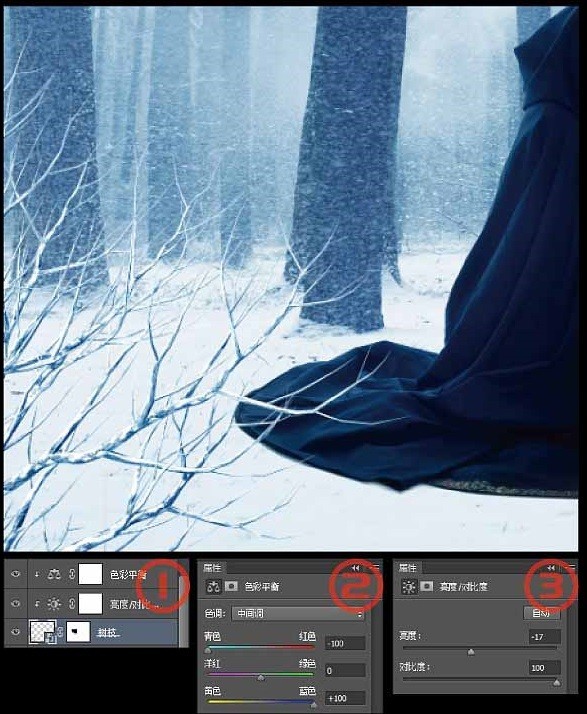
10、调整火焰----把火焰素材拖到文档,图层属性改为滤色。可复制多个火焰Ctrl+T进行变换调整,擦除多余部分。

11、调整火焰颜色----新建亮度对比度、通道混和器调整图层进行调整。对火焰创建剪切蒙版。
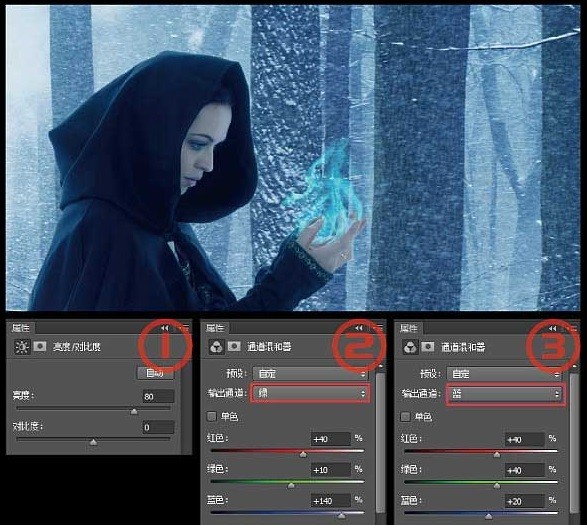
12、调整火苗----新建图层,用与火焰相似颜色的笔刷绘制出火菌。

13、调整人物光影----新建图层,白色笔刷给人物面部绘制光影,图层属性设为叠加,不透明度30%。

14、调整人物光影----新建图层,用浅蓝色笔刷给人物面部绘制出火焰的反光,图层属性设为叠加,不透明度30%。
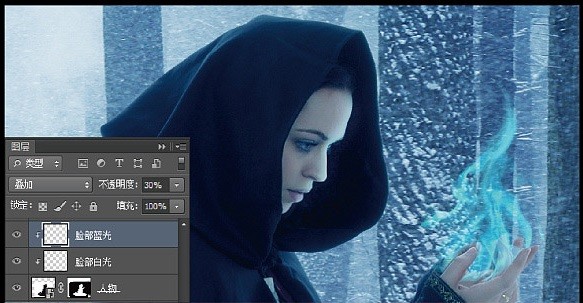
15、调整人物光影----新建图层,用#0078bc颜色笔刷对人物衣服添加光,图层属性设为颜色,不透明度50%。

16、调整人物光影----新建图层,用白色笔刷给帽子右侧添加光,图层属性设为叠加,不透明度100%

17、调整人物光影----新建图层,用头发画笔给人物绘制头发。(可自行下载合适笔刷素材)

18、调整人物光影----最后再给画面添加上雪话即可。灵活使用不透明度。





